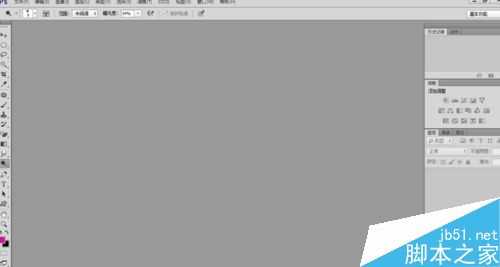幽灵资源网 Design By www.bzswh.com
图层混合模式也可以为图像增加对比度和亮度呢,具体怎么操作呢,下面就为大家介绍ps用图层混合模式增加图像的对比度和亮度方法,来看看吧!
步骤
打开ps,如下图所示。
打开图片
选择”文件“--”打开“命令,在弹出的对话框里选一张图片。快捷键【ctrl+o】
复制图层,如下图所示。或者你可以按快捷键【ctrl+j】
图层混合模式
在图层面板的上面,设置图层的混合模式为”滤色“,降低不透明度,如下图所示。
复制背景拷贝图层,得到背景拷贝2图层,如下图所示。或者你可以按快捷键【ctrl+j】
图层混合模式
设置图层混合模式为”叠加“,降低不透明度。如下图所示。
最后的效果。如下图所示
以上就是ps用图层混合模式增加图像的对比度和亮度方法介绍,操作很简单的,大家学会了吗?希望这篇文章能对大家有所帮助!
标签:
图层混合,对比度,亮度
幽灵资源网 Design By www.bzswh.com
广告合作:本站广告合作请联系QQ:858582 申请时备注:广告合作(否则不回)
免责声明:本站文章均来自网站采集或用户投稿,网站不提供任何软件下载或自行开发的软件! 如有用户或公司发现本站内容信息存在侵权行为,请邮件告知! 858582#qq.com
免责声明:本站文章均来自网站采集或用户投稿,网站不提供任何软件下载或自行开发的软件! 如有用户或公司发现本站内容信息存在侵权行为,请邮件告知! 858582#qq.com
幽灵资源网 Design By www.bzswh.com
暂无评论...